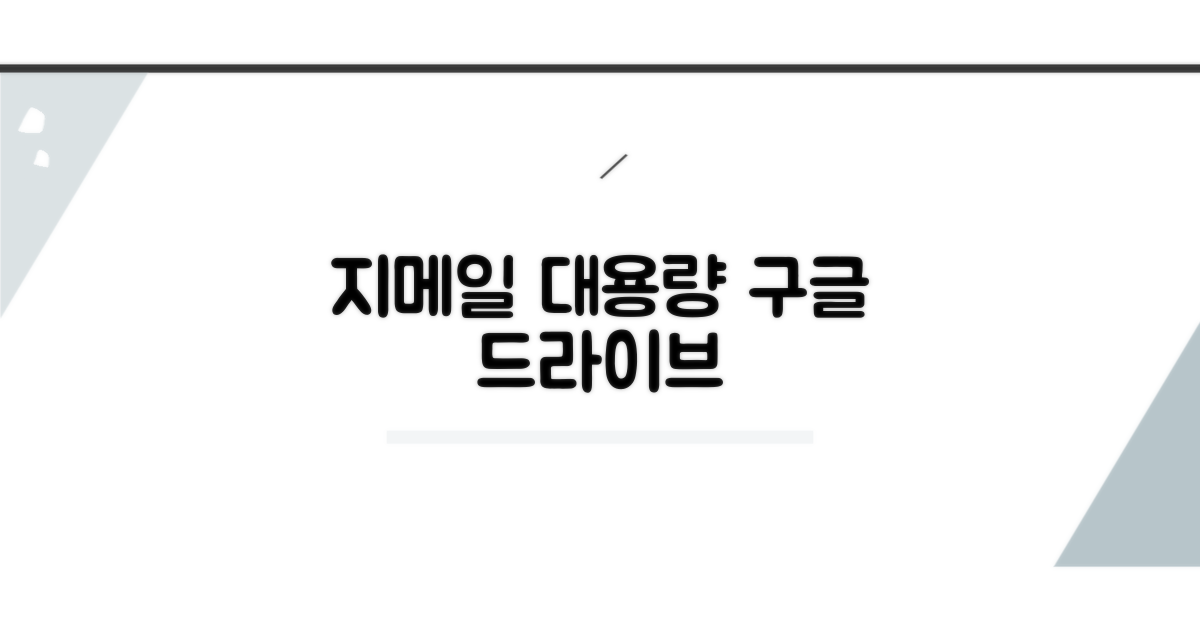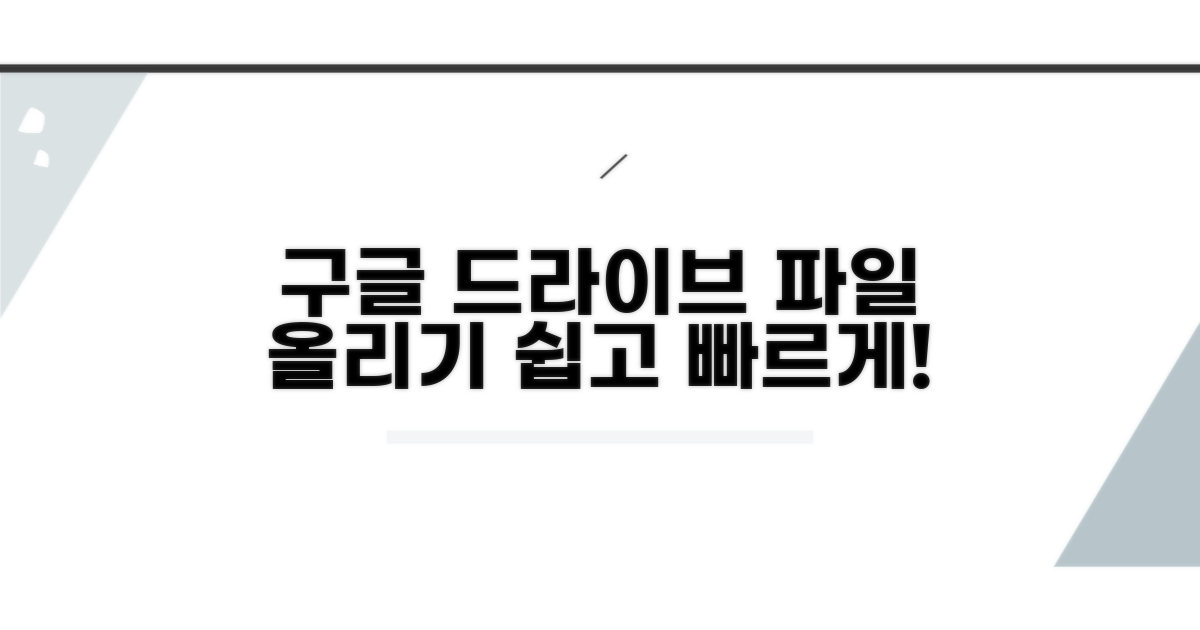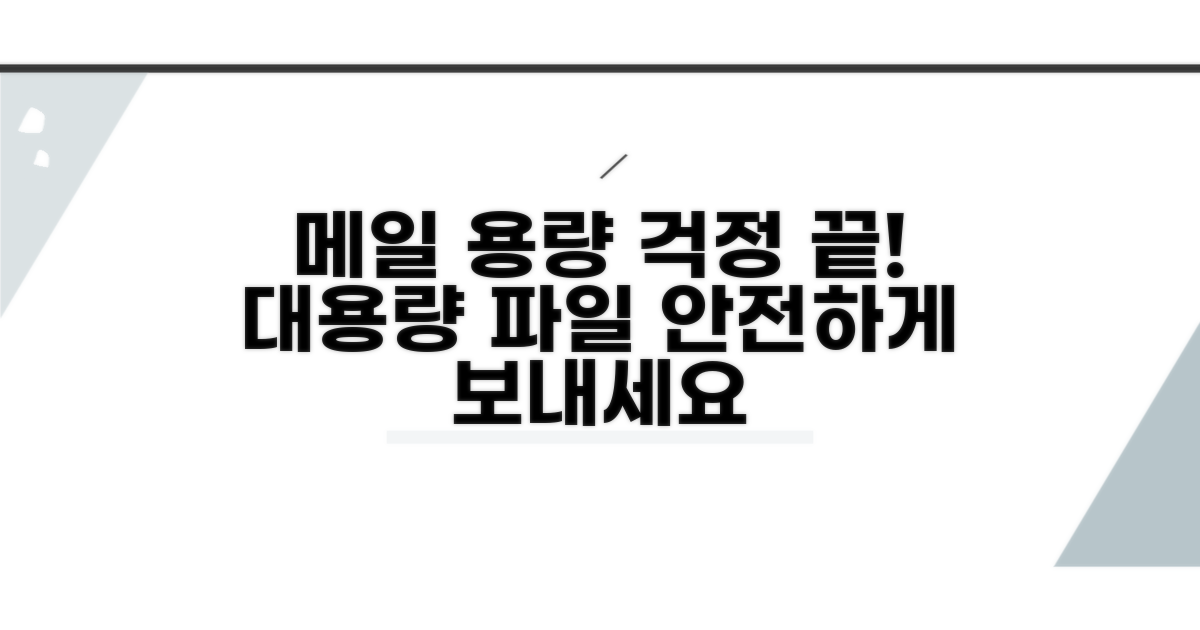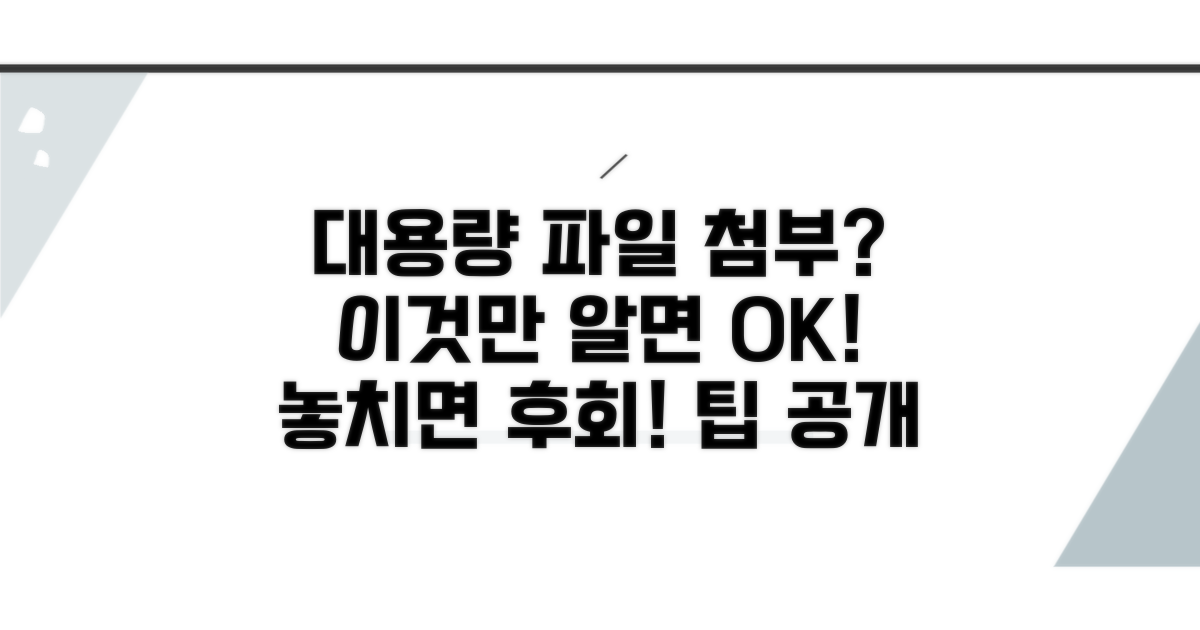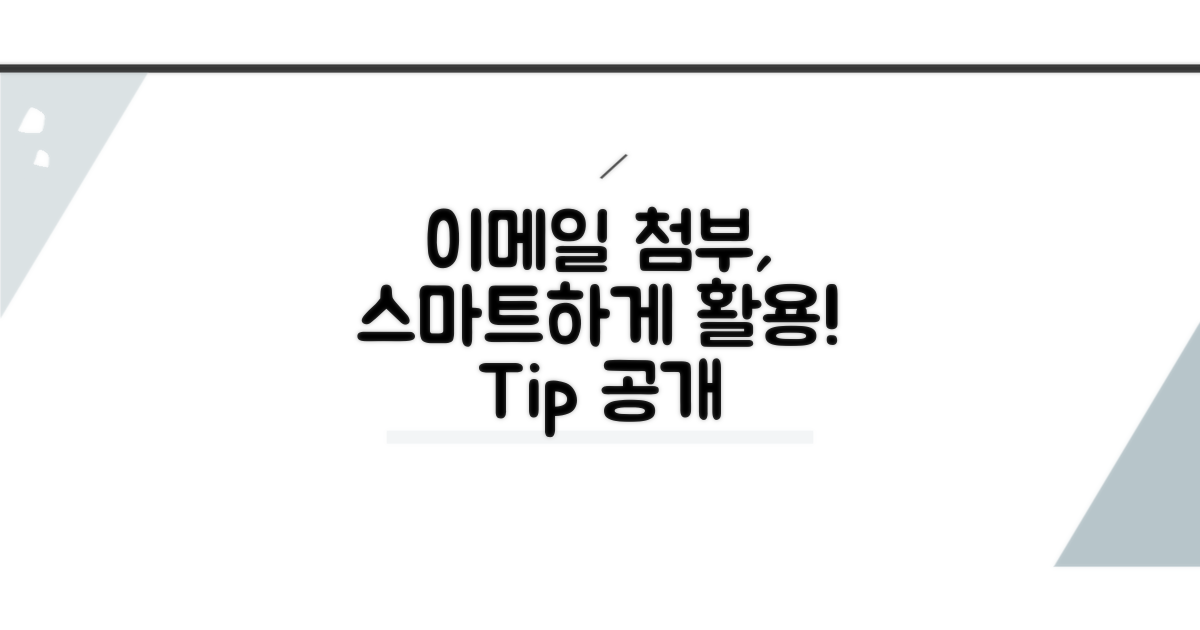지메일 대용량 첨부 방법, 구글 드라이브 연동으로 15GB 이상 파일도 문제없이 보내는 법 찾고 계시죠? 이 글에서 가장 쉽고 빠른 방법을 알려드릴게요.
첨부 파일 용량 제한 때문에 중요한 자료 전달이 어려웠던 경험, 누구나 한 번쯤은 있을 거예요. 복잡한 절차나 어려운 기능 없이 누구나 따라 할 수 있도록 핵심만 담았습니다.
이 글을 읽고 나면 더 이상 용량 걱정 없이, 지메일 대용량 첨부 방법을 완벽하게 마스터하실 수 있을 거예요.
지메일 대용량 첨부, 구글 드라이브 연동법
이메일을 보내다 보면 첨부 파일 용량 제한에 걸려 난감할 때가 있습니다. 지메일은 기본적으로 25MB까지 첨부할 수 있는데, 이를 초과하면 오류 메시지가 뜨죠. 이때 바로 구글 드라이브를 활용하면 해결할 수 있습니다.
지메일에서 대용량 파일을 보낼 때, 파일을 직접 첨부하는 대신 구글 드라이브에 업로드한 후 해당 파일의 링크를 공유하는 방식입니다. 마치 도서관에서 책을 직접 빌려주는 대신, 책이 있는 서가 번호를 알려주는 것과 비슷합니다.
개인이 무료로 사용할 수 있는 구글 드라이브 용량은 15GB입니다. 사진, 동영상, 문서 등 다양한 파일을 저장할 수 있으며, 필요에 따라 유료 플랜(예: Google One 100GB 플랜 월 2,700원)으로 확장도 가능합니다.
우선, 보내고 싶은 파일을 구글 드라이브에 업로드합니다. 지메일 작성 창 하단의 구글 드라이브 아이콘을 클릭하여 바로 업로드하거나, 미리 드라이브에 저장해둔 파일을 선택할 수 있습니다.
파일을 선택한 후 ‘삽입’을 누르면, 파일 크기에 따라 ‘구글 드라이브 링크’ 또는 ‘첨부파일’ 형태로 자동 변환됩니다. 25MB 이상 파일은 무조건 구글 드라이브 링크로 표시되며, 수신자가 이 링크를 클릭하면 파일을 다운로드할 수 있습니다.
| 용량 | 지메일 첨부 | 구글 드라이브 연동 |
| 25MB 이하 | 직접 첨부 가능 | 링크 또는 첨부 |
| 25MB 초과 | 불가능 (오류 발생) | 링크로 자동 변환 |
중요한 것은 파일 공유 설정입니다. 기본적으로 링크를 가진 모든 사용자가 파일을 볼 수 있도록 설정되지만, 수신자를 특정하여 보기, 댓글 달기, 수정 권한을 줄 수도 있습니다. 예를 들어, 팀 프로젝트 파일을 공유할 때는 모두 수정 가능하게 설정할 수 있겠죠.
지메일 대용량 첨부 방법은 복잡하지 않습니다. 구글 드라이브를 활용하면 용량 걱정 없이 중요한 파일을 안전하게 주고받을 수 있습니다. 삼성 갤럭시 Z 플립 5와 같은 최신 스마트폰으로 촬영한 고화질 영상도 문제없이 공유 가능합니다.
구글 드라이브로 파일 업로드하기
대용량 파일 전송의 핵심은 구글 드라이브 연동입니다. 이 기능을 활용하면 메일 용량 제한에 구애받지 않고, 훨씬 큰 파일을 안전하게 공유할 수 있습니다. 파일 업로드 과정을 좀 더 상세히 안내해 드리겠습니다.
먼저, 전송하고자 하는 파일을 구글 드라이브에 업로드하는 것이 첫걸음입니다. PC에서는 웹 브라우저를 통해 ‘드라이브’에 접속하거나, 데스크톱용 구글 드라이브 앱을 설치하여 동기화하는 방식 모두 가능합니다. 이 과정은 파일 크기에 따라 다르지만, 보통 5분에서 20분 정도 소요될 수 있습니다.
업로드가 완료되면 해당 파일에 대한 공유 링크를 생성해야 합니다. 이때, 공유 권한 설정을 ‘링크가 있는 모든 사용자’로 지정하고, 보기 권한을 부여하는 것이 일반적입니다. 링크 복사 버튼을 클릭하면 클립보드에 복사되어 메일 본문에 붙여넣을 준비가 됩니다.
파일을 메일에 첨부할 때, ‘구글 드라이브 링크’ 옵션을 선택하는 것이 중요합니다. 이렇게 하면 실제 파일이 메일에 포함되는 것이 아니라, 구글 드라이브에 있는 파일의 링크만 전송됩니다. 이는 수신자의 메일함 부담을 줄여줄 뿐만 아니라, 발신자도 링크를 통해 파일 수정 이력을 관리할 수 있다는 장점이 있습니다.
공유 시 ‘보기’ 권한 외에 ‘댓글 달기’ 또는 ‘수정’ 권한을 부여할 수도 있습니다. 협업이 필요한 문서라면 수정 권한을 주는 것이 효율적이며, 단순 정보 전달이라면 보기 권한으로 충분합니다. 수신자가 파일을 다운로드할 필요 없이 바로 내용을 확인할 수 있도록 배려하는 것이 좋습니다.
핵심 팁: 파일 이름은 수신자가 내용을 쉽게 파악할 수 있도록 명확하게 지정하는 것이 좋습니다. 예를 들어 ‘2023년 12월 프로젝트 보고서_최종본’과 같이 구체적인 정보를 포함하면 혼동을 줄일 수 있습니다.
- 대용량 파일 관리: 구글 드라이브는 최대 15GB까지 무료이며, 필요시 유료 플랜으로 용량을 확장할 수 있습니다.
- 보안 유지: 민감한 정보가 포함된 파일은 링크 공유 시 반드시 접근 권한을 신중하게 설정해야 합니다.
- 대체 솔루션: 동기화가 어려운 경우, 원드라이브나 드롭박스 등 다른 클라우드 서비스도 유사한 방식으로 활용 가능합니다.
메일로 공유하는 방법과 용량 제한
이메일 용량 때문에 파일을 보내지 못해 난감했던 경험, 한 번쯤 있으실 겁니다. 특히 여러 개의 고화질 사진이나 동영상 파일은 금세 용량을 초과하기 쉽죠. 이럴 때 지메일 대용량 첨부 방법 중 가장 효율적인 구글 드라이브 연동 활용법을 안내해 드립니다.
지메일은 기본적으로 첨부 파일 용량 제한이 있습니다. 25MB를 초과하는 파일은 자동으로 구글 드라이브를 통해 링크로 첨부됩니다. 이 기능을 직접 활용하면 대용량 파일도 간편하게 공유할 수 있습니다. 별도의 압축이나 파일 분할 없이도 가능합니다.
첨부하려는 파일의 총 용량이 25MB를 넘는다면, 지메일 작성 창 하단의 구글 드라이브 아이콘을 클릭하여 파일을 선택하세요. 클라우드에 업로드된 파일이나 새로 업로드할 파일을 선택할 수 있습니다.
| 단계 | 실행 방법 | 소요 시간 | 핵심 포인트 |
| 1단계 | 메일 작성 창 열기 | 5초 | ‘편지쓰기’ 버튼 클릭 |
| 2단계 | 구글 드라이브 아이콘 클릭 | 3초 | 첨부파일 아이콘 옆 드라이브 모양 |
| 3단계 | 파일 선택 및 삽입 | 10-30초 (파일 크기별 상이) | ‘링크 삽입’ 또는 ‘드라이브 링크’ 선택 |
파일을 구글 드라이브에 올리면, 누가 해당 링크를 통해 파일에 접근할 수 있는지 권한을 설정해야 합니다. 수신자가 파일을 열 수 있도록 ‘링크가 있는 모든 사용자’로 설정하는 것이 일반적입니다.
첨부된 링크 아래에 ‘권한 변경’ 옵션이 나타납니다. 여기서 ‘링크가 있는 모든 사용자’를 선택하면 됩니다. 만약 특정 사람에게만 공유하고 싶다면, 해당 사용자의 지메일 주소를 직접 입력하여 권한을 부여할 수도 있습니다.
Tip: 공유 설정 시 ‘보기’, ‘댓글 달기’, ‘수정’ 권한을 선택할 수 있습니다. 일반적으로 파일 공유는 ‘보기’ 권한으로 충분합니다.
이처럼 구글 드라이브를 연동하면 지메일 대용량 첨부 방법이 매우 간단해집니다. 파일 용량 제한 걱정 없이 중요한 자료를 빠르고 편리하게 공유하세요.
대용량 첨부 시 주의사항과 팁
대용량 파일 첨부 시 자주 발생하는 구체적인 문제점과 해결책을 알려드릴게요. 미리 알아두면 불필요한 시간 낭비와 난처한 상황을 피할 수 있습니다.
가장 흔하게 겪는 상황들을 실제 경험을 바탕으로 설명해 드릴게요. 첫 시도 시 특히 주의해야 할 부분입니다.
온라인 신청 과정에서 갑자기 화면이 멈추거나 오류가 발생하는 경우가 잦습니다. 구버전 브라우저나 호환성 낮은 웹사이트에서 특히 그렇습니다. 최신 버전의 크롬이나 엣지 브라우저를 사용하면 이런 문제를 상당 부분 예방할 수 있습니다.
처음 안내받은 금액 외에 각종 수수료, 증명서 발급비, 배송비 등이 추가로 청구되는 경우가 많습니다. 이런 부대 비용을 미리 파악하지 않으면 예산을 초과하기 쉽습니다.
특히 대출 상품의 경우, 중도상환수수료, 보증료, 인지세 등이 별도로 발생할 수 있습니다. 3억 원 대출 시 이런 부대 비용만 200-300만 원까지 나올 수 있으니, 총 견적을 꼼꼼히 확인해야 합니다.
⚠️ 비용 함정: 광고에 나오는 최저 금리는 최상위 신용등급 보유자에게만 해당됩니다. 실제 적용 금리는 0.5~2%p 더 높을 수 있으니, 개인별 정확한 조건을 미리 확인하는 것이 중요합니다.
- 서류 오류: 주민등록등본 대신 초본을 준비해와서 재방문하는 경우가 많습니다. 필요한 서류명을 정확히 확인하세요.
- 기간 혼동: 영업일과 달력일을 헷갈려 마감일을 놓치기 쉽습니다. 주말과 공휴일은 포함되지 않습니다.
- 연락처 오기입: 휴대폰 번호나 이메일을 잘못 입력하면 중요한 안내를 받지 못할 수 있습니다.
- 신용등급 하락: 여러 곳에 동시 신청하면 조회 이력이 쌓여 오히려 승인 가능성이 낮아질 수 있습니다.
이메일 첨부, 더 스마트하게 활용하기
구글 드라이브 연동을 활용한 지메일 대용량 첨부 방법은 단순한 파일 전송을 넘어, 프로젝트 관리 및 협업의 핵심 도구로 진화할 수 있습니다. 특히, 공유 폴더 내 파일의 변경 이력을 추적하고 특정 버전으로 롤백하는 기능은 중요한 데이터 무결성을 보장하는 데 필수적입니다.
더 나아가, 구글 워크스페이스(Google Workspace)와 같은 유료 버전에서는 팀원 간 실시간 공동 작업 및 문서 버전 관리 기능이 더욱 강화되어, 여러 사람이 동시에 대용량 파일에 접근하고 수정하는 상황에서도 혼란을 최소화합니다. 이러한 기능들은 단순한 이메일 첨부를 넘어선 업무 효율성의 극대화를 가능하게 합니다.
정기적으로 대용량 파일을 주고받아야 하는 비즈니스 환경에서는, 발신자 및 수신자의 구글 드라이브 저장 공간 여유분을 미리 확인하는 습관이 중요합니다. 저장 공간 부족은 파일 전송 실패의 가장 흔한 원인 중 하나입니다. 또한, 민감한 정보를 포함한 대용량 파일을 전송할 경우, 구글 드라이브의 공유 설정에서 접근 권한을 ‘보기 전용’으로 제한하거나 만료일을 설정하는 등 보안 조치를 강화하는 것이 현명합니다.
이러한 지메일 대용량 첨부 방법과 구글 드라이브 연동 활용 가이드를 익히는 것은 단순히 이메일 기능을 확장하는 것을 넘어, 데이터 관리 및 협업 방식을 한 단계 발전시키는 중요한 기회가 될 것입니다. 장기적으로는 불필요한 재작업을 줄이고, 정보 공유의 정확성과 속도를 높여 전체적인 업무 생산성을 향상시키는 데 크게 기여할 것입니다.
자주 묻는 질문
✅ 지메일에서 기본적으로 첨부할 수 있는 파일의 최대 용량은 얼마인가요?
→ 지메일은 기본적으로 25MB까지 파일을 직접 첨부할 수 있습니다. 이 용량을 초과하는 파일을 첨부하려고 하면 오류 메시지가 나타납니다.
✅ 25MB가 넘는 대용량 파일을 지메일로 보내려면 어떤 방법을 사용해야 하나요?
→ 25MB가 넘는 대용량 파일은 구글 드라이브에 업로드한 후 해당 파일의 링크를 공유하는 방식으로 보낼 수 있습니다. 이렇게 하면 메일 용량 제한에 구애받지 않고 파일을 전달할 수 있습니다.
✅ 구글 드라이브 무료 용량은 얼마나 제공되며, 이 용량이 부족할 경우 어떻게 해야 하나요?
→ 개인이 무료로 사용할 수 있는 구글 드라이브 용량은 15GB입니다. 만약 이 용량이 부족하다면, 월 2,700원부터 시작하는 Google One 유료 플랜을 통해 용량을 확장할 수 있습니다.